ใช้ให้เป็น เล่นให้เพลิน iPod + iTunes พ่วงด้วย iPod Touch
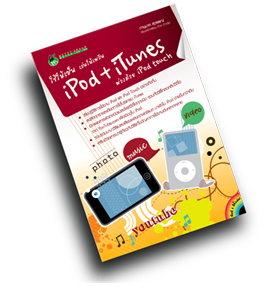 ผู้เขียน: ภานุมาศ สุวรรณ์
ผู้เขียน: ภานุมาศ สุวรรณ์
ISBN: 978-974-10-2911-2
จำนวนหน้า: 272 หน้า
ขนาด: 14.5 x 21 ซม.
รูปแบบหนังสือ:
พิมพ์ 4 สี
ราคาปก: 199 บาท
ราคาสั่งซื้อ: 170 บาท
![]()
- เรียนรู้วิธีการใช้งาน iPod และ iPod Touch อย่างถึงกึ๋น
- ลงลึกทุกรายละเอียดการใช้โปรแกรม iTunes
- เปิดเผยสารพัดเทคนิคแปลงไฟล์วิดีโอทุกชนิด รวมทั้งวิธีโหลดคลิปวิดีโอจาก YouTube.com เพื่อเปิดดูใน iPod
- รวบรวมนานาวิธีแปลงเสียงเพลงทุกฟอร์แมต มาฟังใน iPod ง่ายขึ้นกว่าเดิม
- เสริมด้วยสาระน่ารู้เกี่ยวกับวิธีแก้ไขปัญหาการใช้งานอันหลากหลาย
หนังสือเล่มนี้เหมาะสำหรับใครบ้าง
- ผู้ที่ต้องการใช้งานเครื่อง iPod ให้เต็มประสิทธิภาพ ด้วยโปรแกรม iTunes และโปรแกรมเสริมการทำงานอื่นๆ
- ผู้ที่ต้องการนำความบันเทิงจากสื่อมัลติมีเดียหลากหลายชนิด เช่น วีซีดี, ดีวีดี, คลิปวิดีโอ ฯลฯ มาเล่นกับเครื่อง iPod
ก่อนอ่านหนังสือเล่มนี้ ควรรู้อะไรมาก่อน หรือใช้อะไรเป็นบ้าง
- ใช้ Windows เป็น
- ใช้อินเทอร์เน็ตเป็น (สำหรับบางบท)
จะทดลองปฏิบัติตามตัวอย่างในหนังสือเล่มนี้ ต้องมีอะไรบ้าง
- มีเครื่อง iPod รุ่นใดก็ได้
- มีเครื่องคอมพิวเตอร์ พร้อมทั้งโปรแกรม iTunes และโปรแกรมต่างๆ ที่แนะนำในหนังสือ
บทนำ ดาวน์โหลดโปรแกรมได้จากไหน
บทที่ 1 เริ่มต้นกับ iPod
บทแรกประเดิมด้วยการพูดถึงช่วงที่คุณได้สัมผัสกับเครื่อง iPod ครั้งแรก ปรากฏการณ์ต่างๆ ที่เกิดขึ้นเมื่อมีการเชื่อมต่อกับคอมพิวเตอร์ รวมถึงวิธีการใช้งานเครื่อง iPod จาก Click Wheel และปุ่มต่างๆ พร้อมทั้งแจกแจงหน้าที่การทำงานอย่างละเอียด เทคนิคและเคล็ดลับที่ซ่อนอยู่ในแผงควบคุม เพื่อความเข้าใจในกลวิธีการทำงานของเครื่องเล่นพกพาแห่งยุคสมัย
- มีอะไรเกิดขึ้นเมื่อเชื่อมต่อ iPod กับคอมพิวเตอร์ครั้งแรก
- ความเปลี่ยนแปลงที่หน้าจอ iPod ขณะเชื่อมต่อกับคอมพิวเตอร์
- ถอดสายเสียบ iPod จากคอมพิวเตอร์ให้ปลอดภัย
- วิธีใช้งานเครื่อง iPod ผ่าน Click Wheel
- วิธีใช้งานปุ่มต่างๆ บนเครื่อง iPod
- หน้าที่ของเมนูในเครื่อง iPod
- ตัวอย่างการใช้งานคำสั่งต่างๆ ที่น่าสนใจ
- ฟังเพลงและเล่นเกมยามว่าง
- ปรับ EQ ในการเล่นเพลง
- ล็อกหน้าจอด้วย Screen Lock เพื่อไม่ให้ใครใช้เครื่องของเรา
- โชว์นาฬิกาที่ไตเติ้ลบาร์ของหน้าจอ
- ย้ายเมนูย่อยมาอยู่ในเมนูหลักบนหน้าจอ
- ปิดเสียงการเลือกเมนู
- รีเซ็ตการตั้งค่าทั้งหมด
- ทำไมเครื่อง iPod ของผมไม่เหมือนของคุณ
บทที่ 2 ติดตั้ง iTunes ให้พร้อมสรรพ
สิ่งหนึ่งที่ทำให้ iPod แตกต่างจากเครื่องเล่นไฟล์ MP3 และ MP4 ทั่วไปคือ คุณไม่สามารถลากไฟล์เพลงหรือไฟล์วิดีโอจากคอมพิวเตอร์ เพื่อนำไปเล่นใน iPod โดยวางลงในพื้นที่ของไดรฟ์นั้นได้โดยตรง เพราะการเล่นเพลงหรือวิดีโอใน iPod ต้องอาศัยโปรแกรมเฉพาะ ซึ่งก็คือโปรแกรม iTunes อันโด่งดังนั่นเอง
- รู้จัก iTunes ก่อนเริ่มใช้งาน
- ติดตั้ง iTunes ครั้งแรกในคอมพิวเตอร์
- ตั้งค่าคอนฟิกในการทำงานให้ครบถ้วน
บทที่ 3 เริ่มต้นใช้งาน iTunes
ติดตั้งโปรแกรมเสร็จ ทีนี้เราก็มาศึกษาวิธีการใช้งานโปรแกรม iTunes ในบทนี้ เพื่อโอนถ่ายข้อมูลไฟล์เพลง, ไฟล์วิดีโอ และมิวสิกวิดีโอ เข้าสู่เครื่อง iPod โดยผมจะไม่อธิบายลงลึกในรายละเอียดมากนักจนยากแก่การเข้าใจ เพื่อไม่ให้เกิดความมึนงงกับการใช้งาน iTunes ครั้งแรก
- เข้าใจ iTunes
- แนะนำองค์ประกอบในหน้าต่างหลัก
- ใส่ไฟล์เพลง MP3 ลงใน iPod ผ่าน iTunes ได้อย่างไร ?
- แล้วถ้าจะใส่ไฟล์วิดีโอลงใน iPod ผ่าน iTunes บ้างล่ะ ?
- ปัญหาที่อาจพบในการโอนถ่ายไฟล์วิดีโอไปยัง iPod
- ย้ายไฟล์วิดีโอไปอยู่ในเมนู Music Videos ของ iPod
- แปลงไฟล์เพลงในแผ่นซีดีเพลงมาเก็บใน iPod
- นำไฟล์รูปภาพเข้าไปใน iPod
- จะลบไฟล์วิดีโอและไฟล์เพลงใน iPod ได้อย่างไร ?
บทที่ 4 รู้จัก+เข้าใจ Playlist ธรรมดา ไปจนถึง Smart Playlist
Library และ Playlist เป็นวิธีการจัดระเบียบไฟล์ใน iPod ที่ตอนแรกคุณอาจจะรู้สึกไม่คุ้นเคย แต่เมื่อทำความเข้าใจแล้ว จะช่วยให้คุณใช้ iPod ได้อย่างคล่องแคล่ว ยิ่งกว่านั้น ถ้าคุณได้รู้จัก Smart Playlist ก็จะยิ่งทึ่งกับความสามารถในการจัดการไฟล์โดยอัตโนมัติ ที่เหนือกว่า Playlist อย่างเทียบกันไม่ติด!
- เข้าใจ Library ก่อนทำความรู้จัก Playlist
- รู้จัก Playlist แล้ว การเล่น iPod ก็เป็นเรื่องง่าย
- เริ่มที่การเรียนรู้วิธีใช้งาน Playlist แบบธรรมดา
- สร้าง Playlist โดยลากไฟล์มาวาง
- สร้าง Playlist โดยเลือกไฟล์ก่อน
- เพิ่ม-ลบไฟล์ใน Playlist ได้ไม่ยาก
- สร้างโฟลเดอร์เพื่อแบ่งหมวด Playlist อีกชั้นหนึ่ง
- ใส่ข้อมูลลงไฟล์ เพื่อให้ Smart Playlist รู้จัก
- ลองสร้าง Smart Playlist เบื้องต้น
- ดูตัวอย่างเงื่อนไขของ Smart Playlist ที่มีอยู่แล้วใน iTunes
- Smart Playlist สำหรับเพลงยุค 90 (90s Music)
- Smart Playlist สำหรับมิวสิกวิดีโอ (Music Videos)
- Smart Playlist สำหรับไฟล์ที่เราชื่นชอบ (My Top Rated)
- Smart Playlist สำหรับไฟล์ที่เพิ่งบรรจุใน Library (Recently Added)
- Smart Playlist สำหรับไฟล์ที่เพิ่งเล่นไม่นาน (Recently Played)
- Smart Playlist สำหรับ 25 ไฟล์ที่เล่นบ่อยที่สุด (Top 25 Most Played)
- ตัวอย่างการตั้งค่า Smart Playlist ร้อยกระบวนท่า
- Smart Playlist สำหรับร้อยเพลงฮิตแบบแยกประเภท
- Smart Playlist แบบกำหนดชื่อนักร้อง, ค่าบิตเรต และจำนวนครั้งที่เคยเปิดฟัง
- Smart Playlist สำหรับแยกมิวสิกวิดีโอออกจากภาพยนตร์
- Smart Playlist ซึ่งรวม Playlist สองชุดเข้าด้วยกัน
- Smart Playlist สำหรับกรองเอาเฉพาะบางไฟล์จาก Playlist
- อย่าตั้งเงื่อนไขการสร้าง Smart Playlist ขัดแย้งกัน
บทที่ 5 เพิ่มลูกเล่นการใช้งาน iPod
จุดเด่นอย่างหนึ่งที่ทำให้ iPod ได้รับความนิยมคือ จะมีสิ่งเล็กๆ น้อยๆ ปรากฏขึ้นมาเวลาเราเล่นเพลง ไม่ว่าจะเป็นการโชว์รูปนักร้องหรือเนื้อร้องตามต้องการ ซึ่งช่วยให้การฟังเพลงน่าสนใจขึ้น แต่ลูกเล่นพวกนี้ไม่ได้ปรากฏขึ้นมาทันทีเมื่อคุณเปิดเพลงฟัง ผมจะมาแนะนำวิธีบรรจุลูกเล่นต่างๆ เพิ่มเข้าไปอย่างที่คุณต้องประทับใจ
- Artwork คืออะไร ?
- สั่งให้ iTunes แสดงรูป Artwork
- สั่งให้ iTunes แสดง Artwork แบบตู้เพลง
- อยากใส่ Artwork ไม่ใช่เรื่องยาก
- วิธีใส่ Artwork แบบที่ 1
- วิธีใส่ Artwork แบบที่ 2
- ใส่ Artwork รูปเดียวพร้อมกันหลายเพลงต้องทำอย่างไร ?
- สารพัดวิธีหารูปจากเว็บมาใช้เป็น Artwork
- ใช้ Google ช่วยหา
- หาจากเว็บไซต์รวมรูปปกอัลบั้ม
- หารูปมาทำ Artwork พร้อมกันหลายๆ ไฟล์ จาก art4itunes.com
- ใช้ TuneSleeve ช่วยหาอย่างง่ายๆ
- ใส่เนื้อร้องในเพลง เอาไว้ฟังไปร้องไป
- หาเนื้อร้องจากอินเทอร์เน็ตโดยไม่ต้องพิมพ์เอง
บทที่ 6 รวมเทคนิคการใช้งาน iTunes เพื่อเพิ่มประสิทธิภาพ iPod
iTunes เป็นโปรแกรมสำคัญสำหรับโอนถ่ายข้อมูลลงเครื่อง iPod การเรียนรู้เทคนิคเล็กๆ น้อยๆ เพื่อเพิ่มความสะดวกในการใช้งานโปรแกรมนี้ จึงเป็นสิ่งจำเป็นที่ไม่ควรมองข้าม ซึ่งผมได้รวบรวมเทคนิคต่างๆ เอาไว้แล้วในบทนี้ เชิญเลือกไปใช้ได้ตามสะดวก
- กลเม็ดค้นหารายชื่อไฟล์เพลง
- ค้นหาจากช่อง Search
- เรียงลำดับไฟล์เพลงเพื่อให้ค้นหาง่าย
- เรียงลำดับไฟล์เพลงตามคอลัมน์ที่ซ่อนอยู่
- ช่วยจดจำช่วงเพลงหรือภาพยนตร์ที่เล่นค้างไว้ในครั้งก่อนหน้า
- ค้นหารายชื่อไฟล์ซ้ำใน Playlist เพื่อลบทิ้ง
- ลบรายชื่อไฟล์จาก Playlist และ Library พร้อมกัน
- เก็บสำรองข้อมูลใน Playlist ลงแผ่น CD/DVD
- ค้นหาโฟลเดอร์ที่เก็บไฟล์ต่างๆ ใน iTunes
- ฟังเพลงไม่ซ้ำกันจาก Party Shuffle
- ฟังรายการวิทยุนับพันช่องผ่าน iTunes
- กำหนดให้ Sync ข้อมูล เฉพาะบาง Playlist
- ตั้ง EQ ใน iTunes ได้เหมือนกัน
- จัดการ Playlist ใน iPod โดยไม่ผ่าน Playlist ใน iTunes
บทที่ 7 สองโปรแกรมเสริม ทลายข้อจำกัดของ iPod
เนื่องจากการใช้งานของโปรแกรม iTunes ยังมีข้อจำกัดอยู่หลายอย่าง บทนี้จึงเป็นการเติมเต็มช่องว่างที่หายไป โดยใช้โปรแกรมอื่นมาช่วย ไม่ว่าจะเป็นการนำไฟล์เพลงหรือไฟล์วิดีโอออกมาจากเครื่อง iPod หรือการจัดสรร Playlist โดยไม่จำเป็นต้องติดตั้งโปรแกรม iTunes ไว้ในคอมพิวเตอร์
- ทำความเข้าใจ YamiPod และ Floola ก่อนใช้งาน
- ตั้งค่าให้ iPod เป็นแฟลชไดรฟ์ถึงจะใช้ YamiPod และ Floola ได้
- เปิดใช้งาน YamiPod ครั้งแรกแล้วก๊อบปี้ไฟล์จาก iPod
- ถ้าจะลบไฟล์ผ่าน YamiPod ต้องทำอย่างไร ?
- วิธีแรก = ลบรายชื่อไฟล์ออกจาก Playlist
- วิธีที่สอง = ลบไฟล์ออกจากเครื่อง
- สร้าง-เปลี่ยนชื่อ-ลบ Playlist
- ย้ายไฟล์จาก Playlist หนึ่งไปอีก Playlist หนึ่ง
- จัดลำดับการเล่นเพลงใน Playlist
- เพิ่มเพลงจากคอมพิวเตอร์ไปยัง iPod
- เปิดใช้งาน Floola ครั้งแรก แล้วก๊อบปี้เพลงจาก iPod
- ใส่เพลงลงใน iPod
- สร้าง Playlist ขึ้นมาใหม่
- ย้ายรายชื่อไฟล์เพลงเข้าไปใน Playlist
- จัดลำดับเพลงใน Playlist
- ลบไฟล์จาก Playlist และ iPod
บทที่ 8 นำความบันเทิงจาก DVD มาเปิดชมใน iPod
หลายท่านคงจะมีแผ่นดีวีดีรูปแบบต่างๆ ไว้ในครอบครอง ไม่ว่าจะเป็นดีวีดีภาพยนตร์, คอนเสิร์ต, คาราโอเกะ หรือ V2D (แผ่นดีวีดีที่นำแผ่นวีซีดีหลายๆ แผ่นมารวมกัน) ถ้าต้องการจะนำความบันเทิงจากแผ่นดีวีดีทั้งหลายมาดูในเครื่อง iPod คุณสามารถศึกษาวิธีการแปลงไฟล์จากแผ่นดีวีดีได้ในบทนี้
- มีอะไรอยู่ในแผ่นดีวีดีเมื่อเปรียบเทียบกับวีซีดี
- ก๊อบปี้ข้อมูลจากแผ่นดีวีดีลงฮาร์ดดิสก์
- ลองแปลงหนังจากดีวีดีลง iPod ด้วย MOVAVI VideoSuite ก่อน
- แล้วลองแปลงหนังจากดีวีดีด้วย ImTOO DVD to iPod Converter บ้าง
- ตั้งค่าเพื่อแปลงไฟล์จากดีวีดีคาราโอเกะ
- ตั้งค่าเพื่อแปลงไฟล์จากดีวีดีคอนเสิร์ตหรือดีวีดีมิวสิกวิดีโอ
บทที่ 9 ใช้ iPod ให้เหนือธรรมดา
เครื่อง iPod มิได้มีไว้เพื่อการดูหนังฟังเพลงหรือเพื่อความบันเทิงเท่านั้น เรายังสามารถแปลงสภาพ iPod เป็นแฟลชไดรฟ์สำหรับเก็บข้อมูลต่างๆ ได้ด้วย ซึ่งผมจะมาแนะนำในบทนี้ รวมทั้งเทคนิคที่จะช่วยเพิ่มประสิทธิภาพการใช้ iPod ให้ดียิ่งขึ้น อย่างการ Defrag เพิ่มความเร็วในการเปิดไฟล์ต่างๆ หรือการเข้าไปดูข้อมูลที่ถูกซ่อนไว้เพื่อนำมาใช้ประโยชน์
- ตั้งค่า iPod เพื่อใช้เป็นแฟลชไดรฟ์
- มีอะไรซ่อนอยู่ในโฟลเดอร์ iPod_Control
- ใช้ Disk Defragmenter เพื่อเพิ่มความเร็ว iPod
- ปลด Screen Lock ในเครื่อง iPod
- จัดระเบียบการเก็บไฟล์เพื่อให้ค้นหาสะดวก
บทที่ 10 โหลดคลิปวิดีโอจาก YouTube มาเปิดดูใน iPod
การเผยแพร่ไฟล์วิดีโอผ่านทางเว็บไซต์อย่าง YouTube.com เริ่มเป็นที่นิยมมากขึ้นในปัจจุบัน คุณสามารถหาไฟล์วิดีโอหลากหลายแบบจากเว็บไซต์ที่ให้บริการแลกเปลี่ยนไฟล์วิดีโอต่างๆ ไม่ว่าจะเป็นไฟล์มิวสิกวิดีโอ, ภาพยนตร์, ซีรีส์ ฯลฯ เพื่อนำมาดูในเครื่อง iPod ได้ง่ายมั่กๆ
- ว่าด้วยเรื่องไฟล์วิดีโอที่อยู่ตามเว็บต่างๆ
- ขั้นตอนเริ่มต้นในการดาวน์โหลดเหมือนกันทุกโปรแกรม
- Youtube Grabber ดาวน์โหลดแล้วเปลี่ยนชื่อไฟล์ให้ตรงกับชื่อไตเติ้ลด้วย
- YouTube Downloader ดาวน์โหลดแล้วเปลี่ยนไฟล์เป็นชนิด AVI หรือ MPEG ทันที
- YouTube Video to iPod ดาวน์โหลดแล้วเปลี่ยนไฟล์เป็นชนิด MP4 ให้เลย
- YouTube Google Video Grabberไม่ต้องเสียเวลาก๊อบปี้ URL หลายรอบ
- WebVideo2iPod เพิ่มรายการ URL + แปลงไฟล์สำหรับ iPod ได้
- VDOWNLOADER โหลดได้ทั้ง YouTube และเว็บอื่น + แปลงไฟล์ลง iPod
- ใช้ VDOWNLOADER ค้นหาไฟล์วิดีโอที่ต้องการดาวน์โหลด
- โหลดจากเว็บอื่นนอกเหนือ YouTube ด้วย Orbit Downloader
บทที่ 11 ไขปัญหา iPod พร้อมเทคนิคการกู้ข้อมูล
ในโลกนี้ไม่มีอะไรที่สมบูรณ์แบบ เครื่อง iPod ก็เช่นกัน มักจะมีปัญหาเกิดขึ้นกับการใช้งานได้เสมอ แต่คุณก็เบาใจได้ว่า ถ้าทำความเข้าใจแนวทางการแก้ไขปัญหาที่ผมได้รวบรวมเอาไว้ในบทนี้ แล้วนำไปปฏิบัติอย่างถูกต้อง ปัญหาทั้งหลายย่อมคลี่คลายลงได้ แถมด้วยเกร็ดความรู้เกี่ยวกับเทคนิคการกู้ข้อมูล เพื่อให้คุณใช้ iPod ได้อย่างสบายใจ
- 5 วิธีแก้ไขปัญหา iPod จาก apple.com
- ทำไมคอมพิวเตอร์ถึงมองเห็น iPod ไม่เต็มความจุที่ซื้อมา
- จะทำอย่างไรถ้ามีปัญหากับ YamiPod และ Floola
- ใช้ YamiPod กู้ข้อมูลเพลงและวิดีโอ
- กู้ข้อมูลทุกอย่างใน iPod ด้วย MultiStage Recovery
บทที่ 12 iPod Touch ลูกผสม iPod + iPhone
iPod Touch เป็นเสมือนหนึ่งฝาแฝดของ iPhone เพียงแต่ตัดความสามารถเกี่ยวกับโทรศัพท์ออกไป ด้วยหน้าจอที่เป็นระบบสัมผัสทำให้การใช้งานง่ายขึ้น ในบทสุดท้ายนี้เราจะทำความเข้าใจวิธีควบคุมการทำงานของตัวเครื่อง iPod Touch พร้อมทั้งเทคนิคเคล็ดลับการแปลงไฟล์ต่างๆ เพื่อนำไปเปิดในเครื่อง iPod รุ่นล่ามาแรงนี้ด้วย
- สเป็กพื้นฐานของ iPod Touch
- ส่วนประกอบต่างๆ บนตัวเครื่อง
- ความหมายของไอคอนต่างๆ ในเครื่อง iPod Touch
- วิธีควบคุมการทำงานของเครื่อง
- วิธีแปลงไฟล์วิดีโอเพื่อเปิดดูใน iPod Touch
- เหตุผล 5 ข้อที่ควรซื้อ iPod Touch
- เหตุผล 5 ข้อที่ไม่ควรซื้อ iPod Touch
